Win11系统中安装NVIDIA显卡驱动失败的解决方案
win11系统是现在目前最新的系统,很多人也都安装使用了,然而也会避免不了一些问题,比如近日有win11正式版系统用户想要安装NVIDIA显卡驱动,可是却遇到了安装失败的情况,这该怎么办呢,不用着急,一起来学习一下Win11系统中安装NVIDIA显卡驱动失败的解决方案吧。
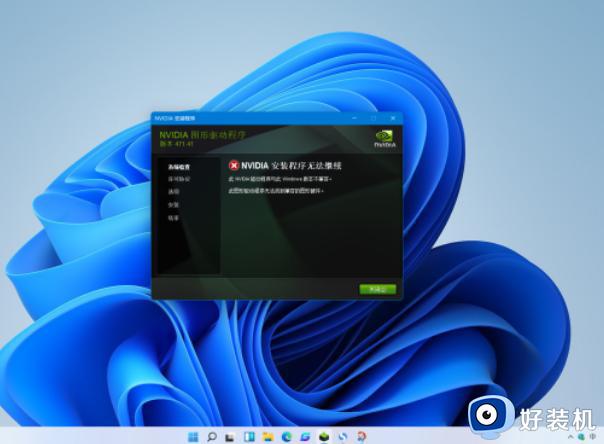
操作方法如下:
首先确认选择下载的是Win11配适的最新显卡驱动,如果用户下载了Win10版本的显卡驱动将无法正常安装。 NVIDIA studio显卡驱动 V472.47 官方安装版 [电脑软件] NVIDIA studio显卡驱动是目前非常火热的显卡驱动程序,目前已经更新至472 47版本,NVIDIA Studio驱动程序为艺术家、创作者和3D开发人员在使用创造性应用程序时提供最佳性能和可靠性。为了实现最高级别的可靠性,Studio驱动程序针对多应用程序创建者工作流和顶级创造性应
其次,用户可以根据自己的需求,进入安全模式尝试在安全模式中安装。
进入安全模式方法:
1、直接选择开始菜单中的关机,同时按住 Shift 键不放然后用鼠标点击重启。
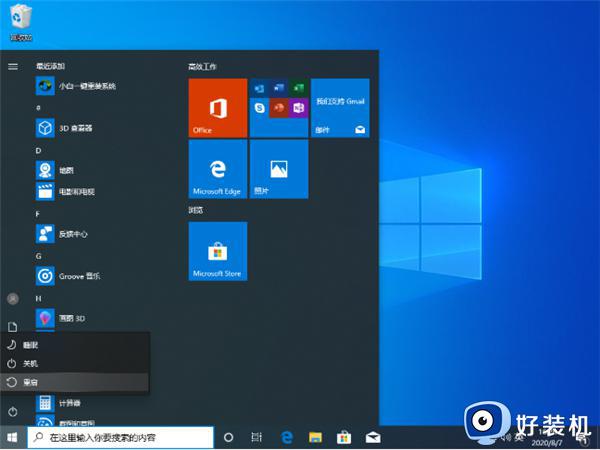
2、正常重启电脑后会直接进入到选择一个选项,在这里我们选择疑难解答选项,如下图:
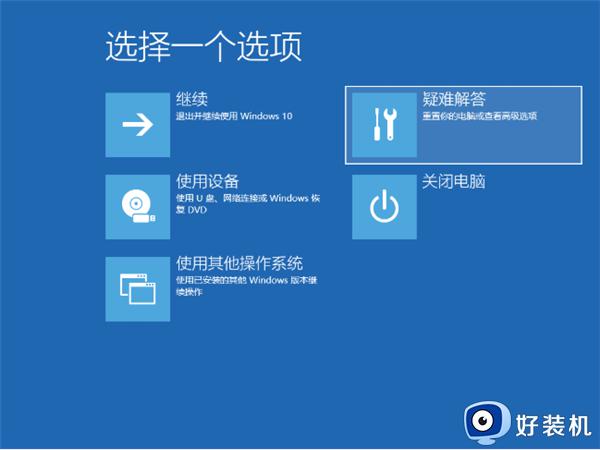
3、在疑难解答选项中选择高级选项,如图:
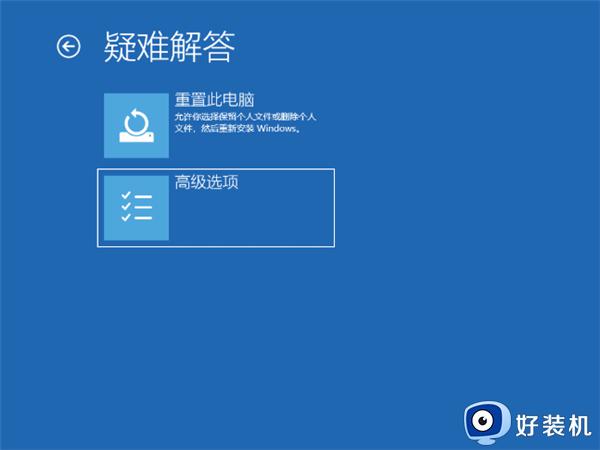
4、在高级选项中我们选择启动设置选项,如图:
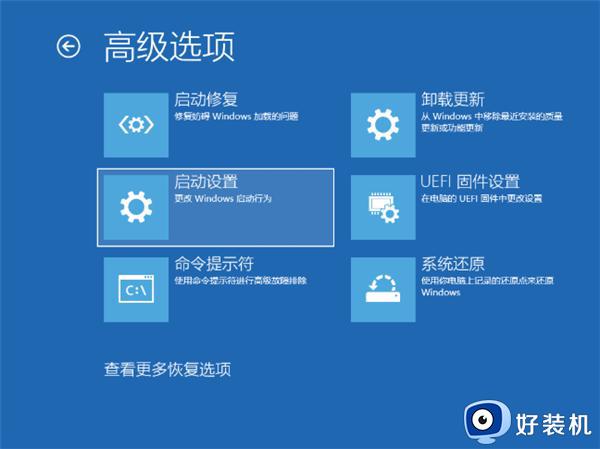
5、在启动设置中,我们直接点击右下角的重启,如图:
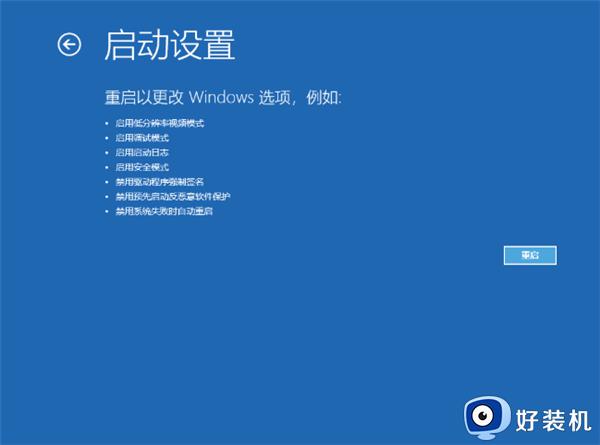
6、正常重启电脑后,在高级启动选项中,我们使用方向键上下选择,选择安全模式,如图:
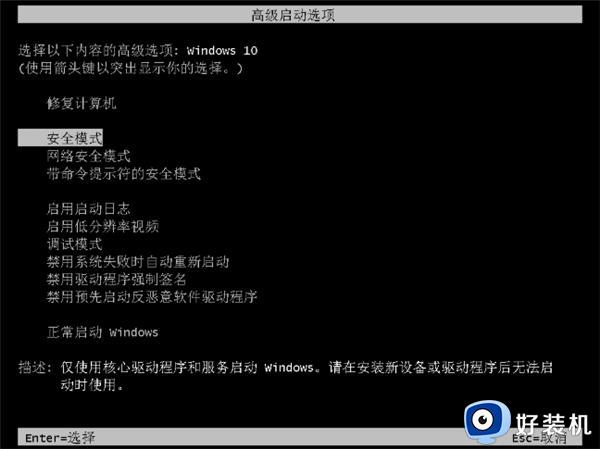
方法二:(亲测可用)
1、win+r输入gpedit.msc进入组策略。
2、在计算机配置-管理模块-系统-设备安装中点击设备安装限制。
3、然后点击策略设置,关闭“阻止使用与下列设备安装程序类匹配的驱动程序安装设备”即可。
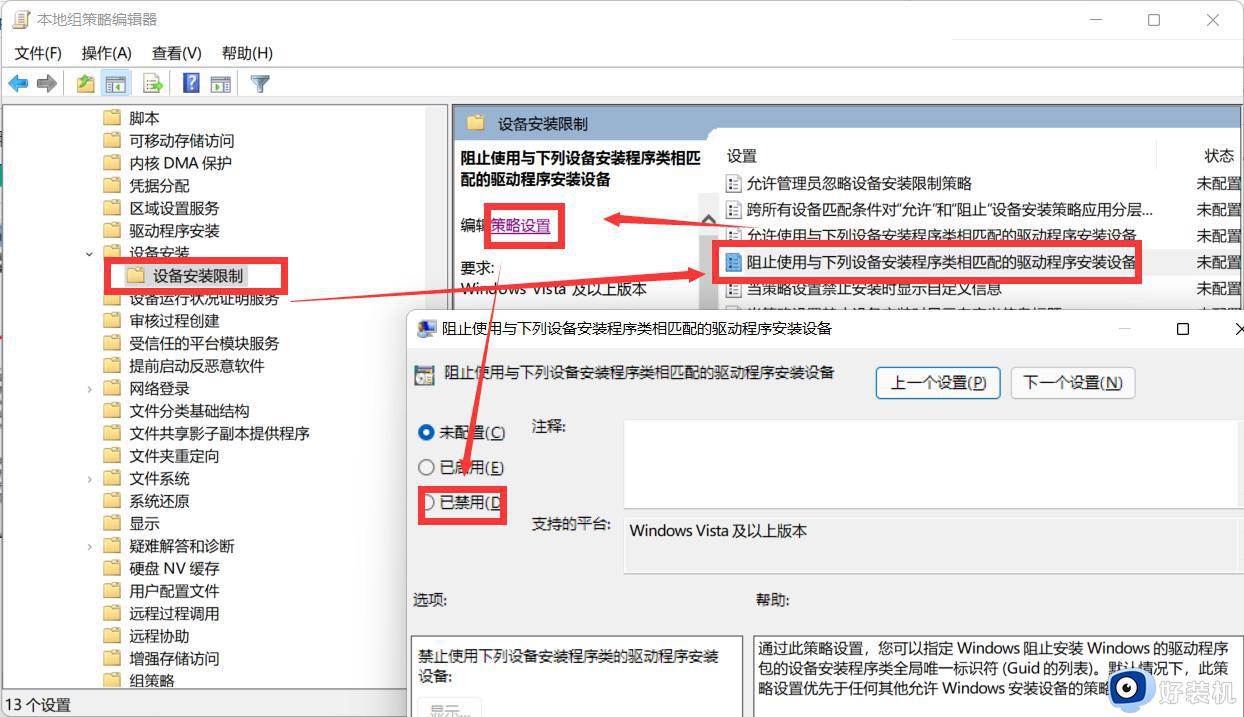
以上给大家讲解的就是Win11系统中安装NVIDIA显卡驱动失败的解决方案,有遇到一样情况的用户们可以学习上面的方法步骤来进行解决,希望可以帮助到大家。
Win11系统中安装NVIDIA显卡驱动失败的解决方案相关教程
- win11无法安装显卡驱动怎么办 win11安装显卡驱动失败解决方法
- win11显卡驱动为什么无法安装 win11安装显卡驱动失败两种解决方法
- win11显卡驱动安装失败怎么办 win11显卡驱动安装不上怎么解决
- win11显卡驱动安装失败 未签名怎么回事 win11显卡驱动安装不了需要签名解决方法
- Win11系统一直安装不上NVIDIA显卡驱动怎么办 win11安装不了NVIDIA显卡驱动如何解决
- win11显卡驱动死活装不上怎么回事 win11显卡驱动安装失败如何处理
- win11显卡驱动安装失败怎么办 win11无法安装显卡驱动如何处理
- win11网卡驱动安装失败的解决方法 win11网卡驱动无法安装如何修复
- win11无法安装nvidia显卡驱动如何解决 win11安装不了nvidia显卡驱动怎么办
- Win11网卡驱动为什么有黄色感叹号 Win11网卡驱动显示黄色感叹号多种解决方法
- win11家庭版右键怎么直接打开所有选项的方法 win11家庭版右键如何显示所有选项
- win11家庭版右键没有bitlocker怎么办 win11家庭版找不到bitlocker如何处理
- win11家庭版任务栏怎么透明 win11家庭版任务栏设置成透明的步骤
- win11家庭版无法访问u盘怎么回事 win11家庭版u盘拒绝访问怎么解决
- win11自动输入密码登录设置方法 win11怎样设置开机自动输入密登陆
- win11界面乱跳怎么办 win11界面跳屏如何处理
热门推荐
win11教程推荐
- 1 win11安装ie浏览器的方法 win11如何安装IE浏览器
- 2 win11截图怎么操作 win11截图的几种方法
- 3 win11桌面字体颜色怎么改 win11如何更换字体颜色
- 4 电脑怎么取消更新win11系统 电脑如何取消更新系统win11
- 5 win10鼠标光标不见了怎么找回 win10鼠标光标不见了的解决方法
- 6 win11找不到用户组怎么办 win11电脑里找不到用户和组处理方法
- 7 更新win11系统后进不了桌面怎么办 win11更新后进不去系统处理方法
- 8 win11桌面刷新不流畅解决方法 win11桌面刷新很卡怎么办
- 9 win11更改为管理员账户的步骤 win11怎么切换为管理员
- 10 win11桌面卡顿掉帧怎么办 win11桌面卡住不动解决方法
